Sommario
Per includere l'audio o la musica in un progetto video su Canva, è sufficiente caricare il clip desiderato o utilizzarne uno preregistrato dalla libreria e aggiungerlo alla tela. È possibile modificare l'audio facendo clic su di esso e regolando gli effetti nel progetto.
Ciao a tutti gli aspiranti video editor! Mi chiamo Kerry e sono qui per condividere con voi tutti i consigli, i trucchi e i passaggi per creare i migliori progetti utilizzando un sito web chiamato Canva. Anche se personalmente amo creare poster, infografiche e altri supporti fissi, potete utilizzare questa piattaforma anche per le vostre esigenze video!
In questo post vi spiegherò come aggiungere musica o audio ai vostri progetti video su Canva. Se state cercando di creare per i social media, per campagne di marketing o per progetti personali, questa è una funzione che eleverà e personalizzerà il vostro lavoro per adattarlo al vostro stile e alle vostre esigenze.
Siete pronti a saperne di più sull'editing dei vostri video aggiungendovi un audio personalizzato?
Fantastico! Tuffiamoci!
Punti di forza
- Se si desidera includere l'audio in un progetto video su Canva, è possibile utilizzare clip esistenti nella libreria di Canva o caricare il proprio audio preregistrato sulla piattaforma.
- È possibile creare un progetto video da zero cercando un modello video e modificandolo sul sito web, oppure caricare un video facendo clic sul pulsante Creare un nuovo design e importare il file video su cui lavorare.
- Una volta aggiunto l'audio o la musica al progetto, è possibile fare clic su di esso sotto l'area di disegno per regolare e modificare la durata, le transizioni e gli effetti.
Perché usare Canva per modificare e aggiungere l'audio ai video
Sapevate che una delle piattaforme più utilizzate dai creatori di video che pubblicano i loro lavori su siti web come Youtube è Canva? Probabilmente perché la piattaforma è così facile da navigare e consente alcune favolose opzioni di editing, anche per coloro che hanno appena iniziato il loro percorso!
Grazie alla varietà di personalizzazioni disponibili, gli utenti possono scegliere i suoni che si adattano al loro stile allegando i propri clip audio o scorrendo la libreria musicale con clip in licenza.
Inoltre, utilizzando Canva per aggiungere questi suoni ai vostri video, avrete la possibilità professionale di modificarli ulteriormente regolando il volume, applicando transizioni e posizionandoli nello spazio giusto!
Come aggiungere musica o audio ai progetti di Canva
La possibilità di aggiungere musica e audio ai progetti video è una caratteristica davvero interessante di Canva. I passaggi per aggiungere questo elemento ai vostri progetti sono piuttosto semplici e potete persino includere la vostra musica preregistrata!
Seguite questi passaggi per imparare ad aggiungere audio e musica ai vostri video su Canva:
Fase 1: Per prima cosa è necessario accedere a Canva utilizzando le credenziali che si usano sempre per accedere al proprio account. Nella schermata iniziale, navigare nella barra di ricerca nella parte superiore della piattaforma.
Fase 2: Scegliere il modello di video che si desidera utilizzare per la creazione del video cercando la parola chiave nella barra di ricerca. Tenere presente il tipo di formato in cui si desidera mantenere la creazione, che sia per YouTube, TikTok, Instagram, ecc.)

È inoltre possibile caricare il proprio video navigando alla voce Creare un design in alto a destra del sito web, facendo clic su di esso e importando in questo modo un video su cui lavorare.

Fase 3: Una volta aperta una nuova tela o caricato il video che si desidera modificare, è il momento di aggiungere l'audio e la musica (se si utilizza un video con più clip, è necessario prima disporre le clip nella timeline nella parte inferiore dello schermo per unire il video).
Passo 4: Per cercare l'audio o la musica, spostarsi sul lato sinistro dello schermo fino alla casella degli strumenti principale. È possibile fare clic sul pulsante Caricamenti e caricare l'audio che si desidera includere o cercare nella sezione Elementi per quelli presenti nella libreria di Canva (assicurarsi di fare clic sul pulsante Audio per ottenere i clip audio).

(Tenete presente che tutti i clip audio o gli elementi che hanno una corona attaccata alla base possono essere utilizzati solo con un account Canva Pro a pagamento).
Passo 5: Fare clic sull'audio che si desidera includere nel progetto e verrà aggiunto al lavoro. Sotto l'area di disegno verrà visualizzata la lunghezza dell'audio. È possibile aggiungerlo all'intero video o applicarlo a parti specifiche facendo clic alla fine della linea temporale dell'audio viola e trascinandolo per adattarlo alle proprie esigenze.

È inoltre possibile visualizzare la durata della clip e delle diapositive (e del video totale) nella parte inferiore dell'area di disegno. Questo è utile quando si vuole verificare che l'audio corrisponda alla durata di parti specifiche del progetto!

Passo 6: Se volete registrare l'audio direttamente sulla piattaforma Canva, andate alla sezione Caricamenti nella casella degli strumenti principale e fare clic sul pulsante con l'etichetta Registrare se stessi .

Una volta cliccato su questo pulsante, apparirà una finestra popup per dare a Canva il permesso di utilizzare il microfono del vostro dispositivo. Approvate l'uso del vostro microfono e potrete registrare clip audio che saranno poi incluse nella vostra libreria e nel canvas!

Passo 7: Se si desidera modificare la parte dell'audio che viene applicata alla diapositiva o al progetto, fare clic sulla timeline audio e si vedrà un pulsante nella parte superiore dell'area di disegno con la dicitura Regolare.
Facendo clic su questo pulsante, è possibile trascinare la timeline audio all'interno del progetto per applicare una parte diversa della musica o del clip all'area desiderata.


Passo 8: Quando si fa clic sulla timeline audio, si vedrà anche apparire un altro pulsante nella parte superiore dell'area di disegno, con la dicitura Effetti audio È possibile fare clic su questo pulsante se si desidera regolare la tempistica della dissolvenza dell'audio, creando transizioni fluide.

Passo 9: Una volta che si è pronti a salvare il progetto, spostarsi nella cartella Condividi in alto a destra dello schermo e fare clic su di esso. Sarà possibile scegliere il tipo di file, le diapositive e altre opzioni per il salvataggio del video. Si consiglia di salvarlo come file di tipo MP4!
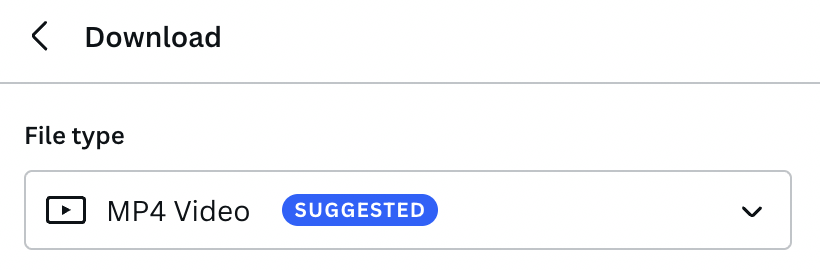
Pensieri finali
La possibilità di caricare vari tipi di audio nei vostri progetti Canva è uno strumento davvero interessante, perché l'aggiunta di suoni al vostro lavoro può davvero dargli vita! Sia che utilizziate la libreria che si trova sulla piattaforma, che vogliate caricare file trovati o addirittura registrare la vostra voce, la vostra musica o i vostri effetti sonori, con questa funzione il cielo è il limite!
Avete mai usato Canva per creare o modificare video, in particolare includendo clip audio o musicali? Ci piacerebbe sentire i vostri pensieri ed esempi di progetti! Inoltre, se avete consigli o trucchi per lavorare con clip audio sulla piattaforma, condivideteli nella sezione commenti qui sotto!

